- Parte 1. Adicione MP3 ao iPod com FoneTrans para iOS
- Parte 2. Transferindo MP3 para iPod via Apple Music
- Parte 3. Como colocar arquivos MP3 no iPod usando o AirDrop
- Parte 4. Copie o MP3 para o iPod através do iTunes
- Parte 5. Sincronize MP3 com iPod através do Finder
- Parte 6. Perguntas frequentes sobre como transferir MP3 para o iPod
Como transferir MP3 para iPod usando os métodos mais recomendados
 Escrito por Boey Wong / 04 de julho de 2022 09:00
Escrito por Boey Wong / 04 de julho de 2022 09:00 A Apple anunciou em 10 de maio que o iPod seria descontinuado. Como um popular que está à frente dos concorrentes, o iPod sempre oferece excelente qualidade de áudio e serviços convenientes para os usuários através de todos os recursos possíveis.
Quando as pessoas querem ouvir música com o iPod, primeiro precisam aprender a transferir músicas para o iPod.
Aí vem a pergunta, como mover músicas como MP3, AAC, WAV, etc., para o iPod?
Neste post, você pode obter as maneiras mais fáceis, mas mais profissionais, de adicionar MP3 ao iPod. Obviamente, esses métodos também estão disponíveis para outros formatos de áudio. Por favor, passe para as seguintes partes.
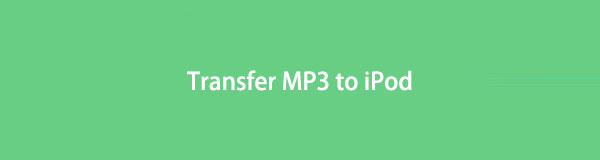

Lista de guias
- Parte 1. Adicione MP3 ao iPod com FoneTrans para iOS
- Parte 2. Transferindo MP3 para iPod via Apple Music
- Parte 3. Como colocar arquivos MP3 no iPod usando o AirDrop
- Parte 4. Copie o MP3 para o iPod através do iTunes
- Parte 5. Sincronize MP3 com iPod através do Finder
- Parte 6. Perguntas frequentes sobre como transferir MP3 para o iPod
Parte 1. Adicione MP3 ao iPod com FoneTrans para iOS
Como você deve saber, os métodos da Apple são poderosos, mas também um pouco complicados para pessoas que não estão familiarizados com eles. Se você é quem quer conhecer métodos em vez de métodos da Apple, você veio ao lugar certo.
Entre muitas ferramentas de terceiros no mercado, FoneTrans para iOS é o programa mais recomendado que você não deve perder.
Ele ajuda você a transferir dados, incluindo fotos, contatos, mensagens, vídeos e muito mais entre o computador e o dispositivo. E você pode até gerenciar os dados do iTunes com ele através de simples cliques.
FoneTrans para iOS fornece esses recursos poderosos, mas é fácil de usar até mesmo para iniciantes. Assim, todos podem usá-lo com facilidade através de instruções claras.
Com o FoneTrans para iOS, você desfrutará da liberdade de transferir seus dados do iPhone para o computador. Você pode não só transferir mensagens de texto do iPhone para o computador, mas também fotos, vídeos e contatos podem ser movidos para o PC facilmente.
- Transfira fotos, vídeos, contatos, WhatsApp e mais dados com facilidade.
- Visualize os dados antes de transferir.
- iPhone, iPad e iPod touch estão disponíveis.
Abaixo está a demonstração de como transferir MP3 para o iPod com ele.
Passo 1Baixe e instale FoneTrans para iOS no computador e execute o programa.

Passo 2Conecte o iPod Touch ao computador com um cabo USB, selecione Música do painel esquerdo.
Passo 3O programa irá escanear seu dispositivo e listar todos os arquivos de música disponíveis na interface. Verifique os itens que deseja transferir para o iPod e clique em exportar para dispositivo ícone.

Passo 4Escolha o seu iPod Touch na lista.
Parece tão fácil, certo? Você pode mover outros dados como fotos, arquivos de áudio e muito mais com ele agora!
Parte 2. Transferindo MP3 para iPod via Apple Music
Com o passar do tempo, a Apple atualizou seus equipamentos de hardware e software para atender às solicitações dos usuários. A maioria dos usuários tem mais de 1 dispositivo, você pode usar o novo recurso, o Apple Music, para acessar seu conteúdo de música em todos os dispositivos.
Da mesma forma, você também pode transferir MP3 para iPod com o Apple Music.
Passo 1Faça login no seu ID Apple no Mac, iPhone, iPad ou página da Web, selecione a música que deseja transferir para o iPod e escolha Adicionar à biblioteca.
Passo 2Faça login com o mesmo ID Apple no seu iPod e ative Biblioteca de sincronização no iPod através Configurações > Música > Biblioteca de sincronização. Então você pode vê-los na biblioteca.

Passo 3Toque para selecionar o Baixar botão.
E você tem outro método sem fio para transferir músicas para o iPod.
Com o FoneTrans para iOS, você desfrutará da liberdade de transferir seus dados do iPhone para o computador. Você pode não só transferir mensagens de texto do iPhone para o computador, mas também fotos, vídeos e contatos podem ser movidos para o PC facilmente.
- Transfira fotos, vídeos, contatos, WhatsApp e mais dados com facilidade.
- Visualize os dados antes de transferir.
- iPhone, iPad e iPod touch estão disponíveis.
Parte 3. Como colocar arquivos MP3 no iPod usando o AirDrop
Você deve conhecer o AirDrop em dispositivos iOS e macOS se for um usuário da Apple e conhecer bem seus benefícios. As pessoas podem transferir dados entre esses dispositivos por meio do AirDrop sem uma conexão física. Você pode fazer isso com simples cliques. Abaixo está como.
Passo 1Abra Música app no iPod, selecione a música que deseja adicionar ao iPod.
Passo 2Toque em Compartilhe música botão e selecione Airdrop.

Passo 3Certifique-se de ter ativado esse recurso em ambos os dispositivos e selecione o dispositivo recebido.
Passo 4No dispositivo recebido, toque em Recebimento botão.
Além das formas acima sem conexão, você também pode experimentar algumas ferramentas no computador para transferir MP3 para o iPod.
Parte 4. Copie o MP3 para o iPod através do iTunes
A Apple tem uma ferramenta específica no computador para gerenciar os dados do iOS desde o início. Não importa se você deseja fazer backup, restaurar ou sincronizar dados com o iPod, você pode usar o iTunes no computador para ajudar. Você tem 2 opções, restaurar o backup do iTunes, arrastar e soltar arquivos ou sincronizar arquivos de música com o iPod. É recomendável selecionar os dois traseiros, pois eles não substituirão seus dados no dispositivo. Abaixo estão os tutoriais.
Opção 1. Sincronizar músicas
Este método sincroniza todos os dados e você não pode escolher dados específicos adequadamente.
Passo 1Abra o iTunes e conecte o iPod Touch ao computador.
Passo 2Após a conexão, clique no seu ícone do dispositivo > Música.

Passo 3Marque a caixa ao lado de Sincronizar músicas e selecione as opções corretas.
Passo 4Clique sincronização botão.
Opção 2. Arraste e Solte Música
Se você quiser selecionar sua música favorita, você deve escolher esta.
Passo 1Selecione seu dispositivo após a conexão e clique em Música sob a Dispositivos/Instrumentos aba.
Passo 2Arraste e solte a música do lado direito diretamente no seu dispositivo.

Alguns usuários de Mac descobriram que o iTunes desapareceu depois que atualizaram seu macOS. Se você enfrentar a mesma situação, por favor, passe para a próxima parte.
Com o FoneTrans para iOS, você desfrutará da liberdade de transferir seus dados do iPhone para o computador. Você pode não só transferir mensagens de texto do iPhone para o computador, mas também fotos, vídeos e contatos podem ser movidos para o PC facilmente.
- Transfira fotos, vídeos, contatos, WhatsApp e mais dados com facilidade.
- Visualize os dados antes de transferir.
- iPhone, iPad e iPod touch estão disponíveis.
Parte 5. Sincronize MP3 com iPod através do Finder
Finder, Apple Music e outros 2 recursos substituíram o iTunes na versão mais recente do macOS. Você pode ter dúvidas sobre como copiar MP3 para o iPod agora. Bem, você ainda pode usar o Finder no Mac para gerenciar dados do iOS com apenas alguns cliques.
É fácil transferir MP3 para o iPod com o Finder, veja como.
Passo 1Execute o Finder no Mac e conecte o iPod ao computador.
Passo 2Selecione seu dispositivo no painel esquerdo e clique no botão Música aba.
Passo 3Marque a caixa ao lado de Sincronize músicas com [seu iPod], e verifique as opções abaixo.
Passo 4Clique Aplicar botão.

É isso. Usar o Finder e o iTunes no Mac é semelhante à transferência de dados. Você deve perceber que não consegue sincronizar seus dados específicos seletivamente. Se você deseja determinados itens, deve escolher FoneTrans para iOS no computador para fazê-lo.
Parte 6. Perguntas frequentes sobre como transferir MP3 para o iPod
1. Como você converte MP3 para iTunes?
Abra o iTunes, clique Editar > Preferencias > Geral > Configurações de importação. Escolha um formato e clique Envie o > Converter > Criar versão [formato].
2. Como converter MP3 para iPod?
Primeiro, você pode experimentar o aplicativo Apple Music no Mac. Abrir Apple Music app, clique Música > Preferencias > Envie o > Configurações de importação > Utilizando importação. Selecione o formato desejado e clique OK. E você também pode experimentar algumas ferramentas online para converter MP3 sem ferramentas adicionais.
3. Por que não consigo transferir arquivos MP3 para o iPod?
Certifique-se de que o iPod suporta seus arquivos. Caso contrário, tente convertê-los para MP3 e outros formatos.
4. Como transfiro arquivos MP3 para o meu iPod sem o iTunes?
Podes tentar FoneTrans para iOS primeiro, basta clicar Música à esquerda e escolha os itens. Por fim, clique exportar para dispositivo ícone.
5. Como transfiro MP3 do meu computador para o meu iPod?
Neste post, você pode tentar os métodos acima para transferir MP3 do computador para o iPod. E você também pode experimentar alguns serviços de nuvem para mover arquivos para o iPod.
Isso é tudo sobre os métodos que você deve conhecer para transferir MP3 para iPod e outras tarefas. Você sempre pode confiar nessas maneiras. FoneTrans para iOS é o método mais poderoso e simples para transferir dados do iOS. Por que não baixar e experimentar agora!
Com o FoneTrans para iOS, você desfrutará da liberdade de transferir seus dados do iPhone para o computador. Você pode não só transferir mensagens de texto do iPhone para o computador, mas também fotos, vídeos e contatos podem ser movidos para o PC facilmente.
- Transfira fotos, vídeos, contatos, WhatsApp e mais dados com facilidade.
- Visualize os dados antes de transferir.
- iPhone, iPad e iPod touch estão disponíveis.
